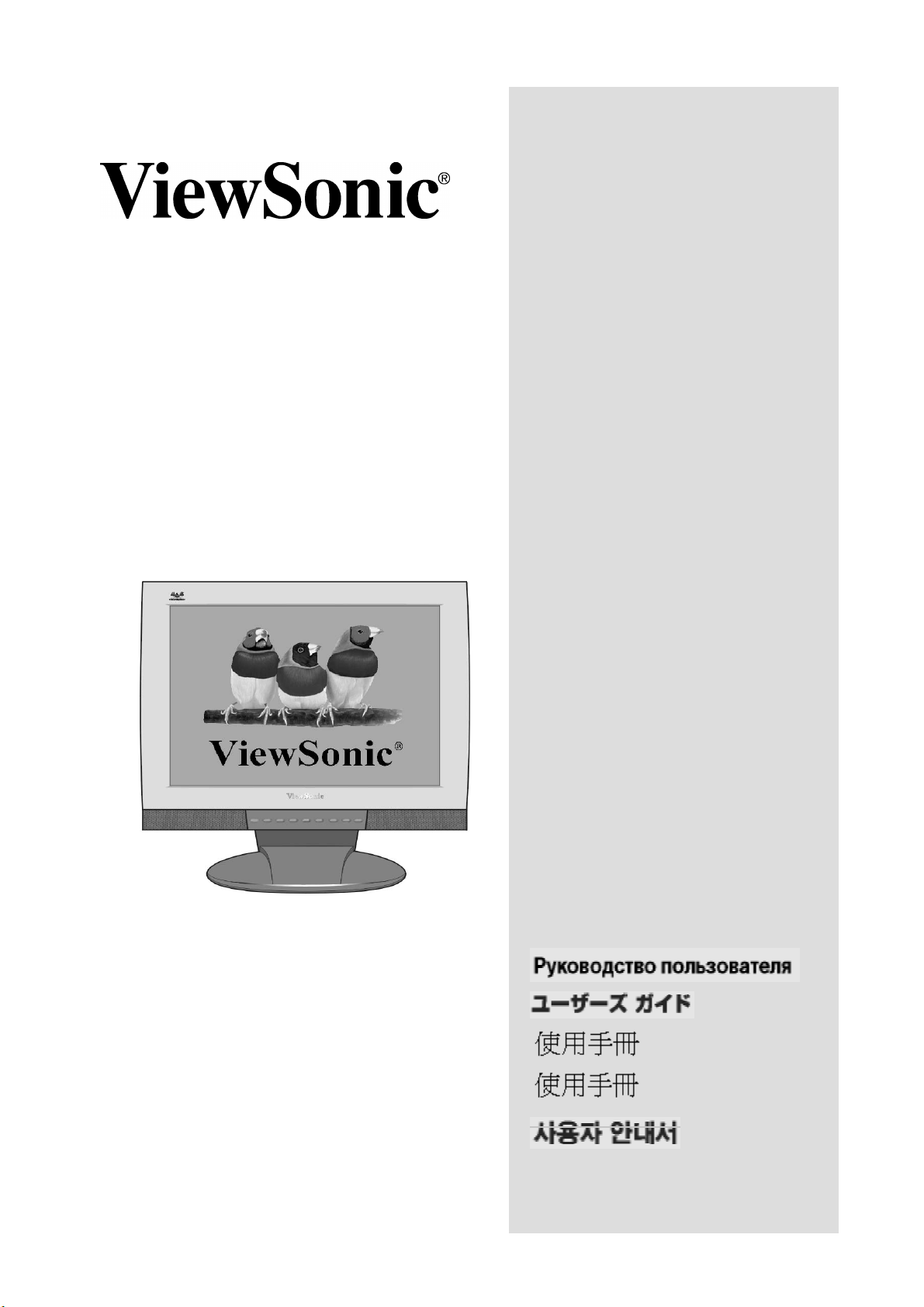
w
N1700
NexTVision
LCD-bildskärm
17.0” skärm
User Guide
Guide de l’utilisateur
Bedienungsanleitung
Guía del usuario
Guida dell’utente
Guia do Usuário
Användarhandbok
Käyttöopas
ViewSonic N1700w 0

Innehållsförteckning
Komma igång.................................................................... 3
Innehåll 3
Försiktighetsåtgärder 3
Snabbinstallation 4
Väggmontering (valfri) 4
Väggmontering (valfri) 5
Använda skärmen
Ställa in tidsinställningsläget (PC RGB-inmatning) 6
(PC) ................................................... 6
Ansluta AV eller lägga till en TV-tuner............................. 7
Justera s kärmbilden 8
Fjärrkontroller 10
Huvudmenykontroller 12
System 12
VIDEO 16
TV 18
Audio 20
Föräldrakontroll 22
OSD 24
OSD och Power Lock-inställningar 27
Övrig information.............................................................. 28
Specifikationer 28
Felsökning 29
Kundsupport 30
Rengöra skärmen 31
Begränsad garanti 32
Tillägg................................................................................ 33
Riktlinjer för säker het 33
Information om överensstämmelse för USA 34
ViewSonic N1700w 1
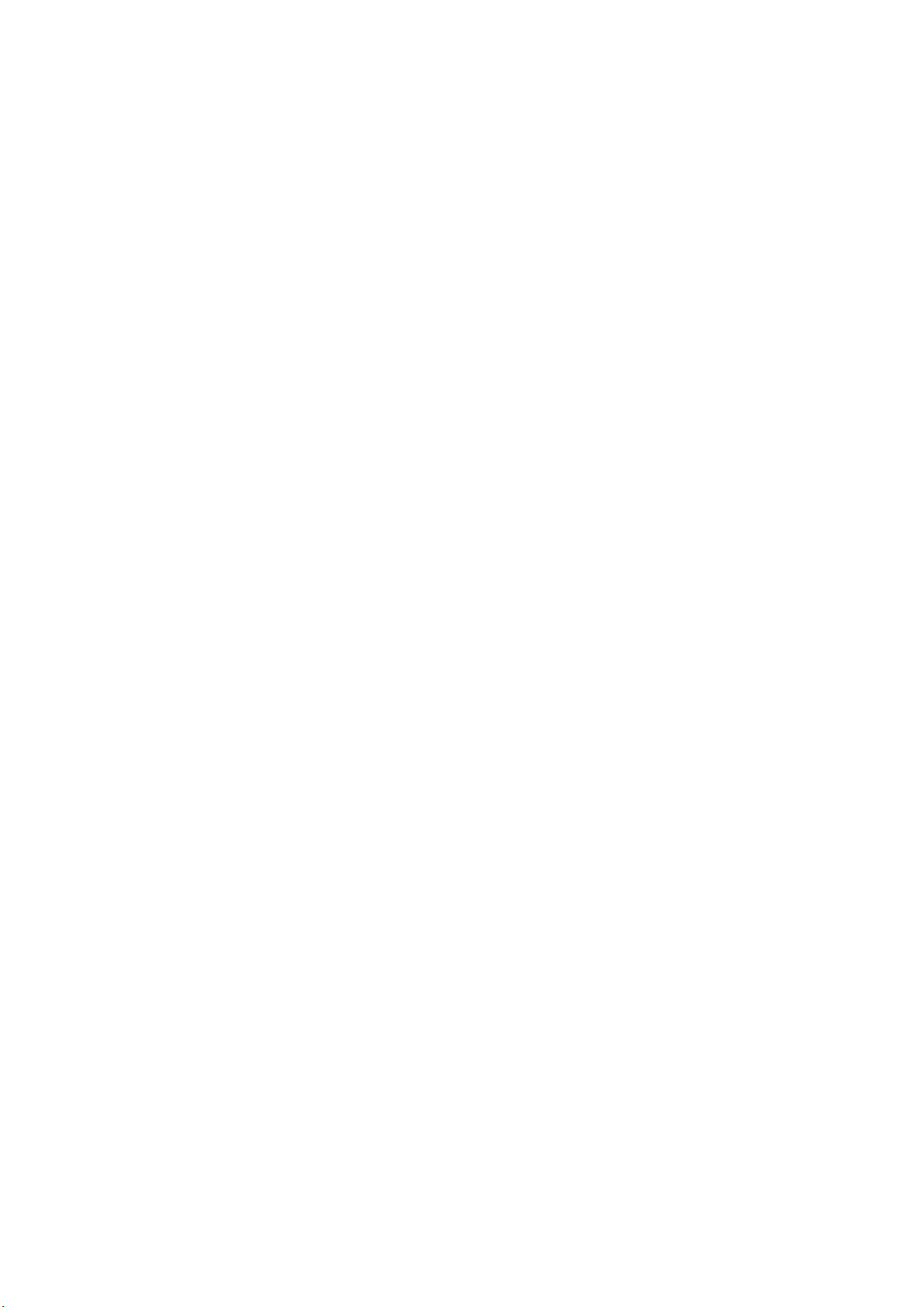
Copyright © V iewSonic C orporati on, 2002. Med ens amrätt.
Macintos h och Power Maci ntosh är regi strer ade varumärk en som tillhö r Apple Com puter, Inc.
Micr osoft, W indows, W indows NT och W indows-l ogotypen är regis trerade varum ärken som
tillhör M icrosof t Corpor ation i USA oc h andra länder .
ViewSonic, l ogotypen med tre fågl ar, Onview, ViewMatch och ViewMeter är regis trerade
varumärk en som tillhör ViewSonic C orporation.
VESA är ett registrer at varumärk e som tillhör Video Elec tronics Standards As sociation. D PMS
och DDC är registrerade varumärken som tillhör VESA.
ENERGY STAR® är et t regist rerat v arumä rke som t illhör U.S. Enviro nment al Prot ection Ag ency
(EPA).
ViewSonic h ar, som E NERGY ST AR®- partner, f astsällt att denna produkt fö ljer r iktlinjer na för
ENERGY STAR®s ene rg ifö rbrukn i ng .
Ansvarsfriskrivning : ViewSo nic Corporation kan inte hållas an svarigt för tekniska fel eller
redigering sfel eller fö rsummelse i den na handbok; ej he ller för ti llfälliga ell er indir ekta skador vid
leverans av den na produkt, eller för denna pr odukts pres tanda eller an vändning.
ViewSonic f örbehåller sig rätten att ändr a produktsp ecifik ationerna utan före gående
meddelande. Info rmation i detta dokum ent kan ändras utan föregående med delande.
Ingen del av detta dokument få r kopiera s, reprodu ceras ell er överför as i någon for m eller på
något vis utan föregående skriftligt tillstånd från ViewSonic Corporation.
Produktregistrering
För att tillgodos e framtida behov och få ytterligare produktinfo rmation när denn a blir tillgän glig
kan du regis trera din pr odukt på Internet. Gå til l: www.viewsonic.com. Med ViewSonic®
CDROM-guide kan du även skriva ut regist re ringsfo rmuläret , som du se dan kan skicka eller
faxa till ViewSonic.
Dina uppgifter
Produktnamn:
Modellnummer: VLCDS24517-1W
Serienummer:
Inköpsdatum:
ViewSonic N1700w
Kassering av produkten
ViewSonic är ett företag som tänk er på mil jön. Kassera produkten på lämp ligt sätt. Din kommun
kan hjälpa di g med inform ation om hur du sk all kass era gamla app arater.
ViewSonic N1700w 2
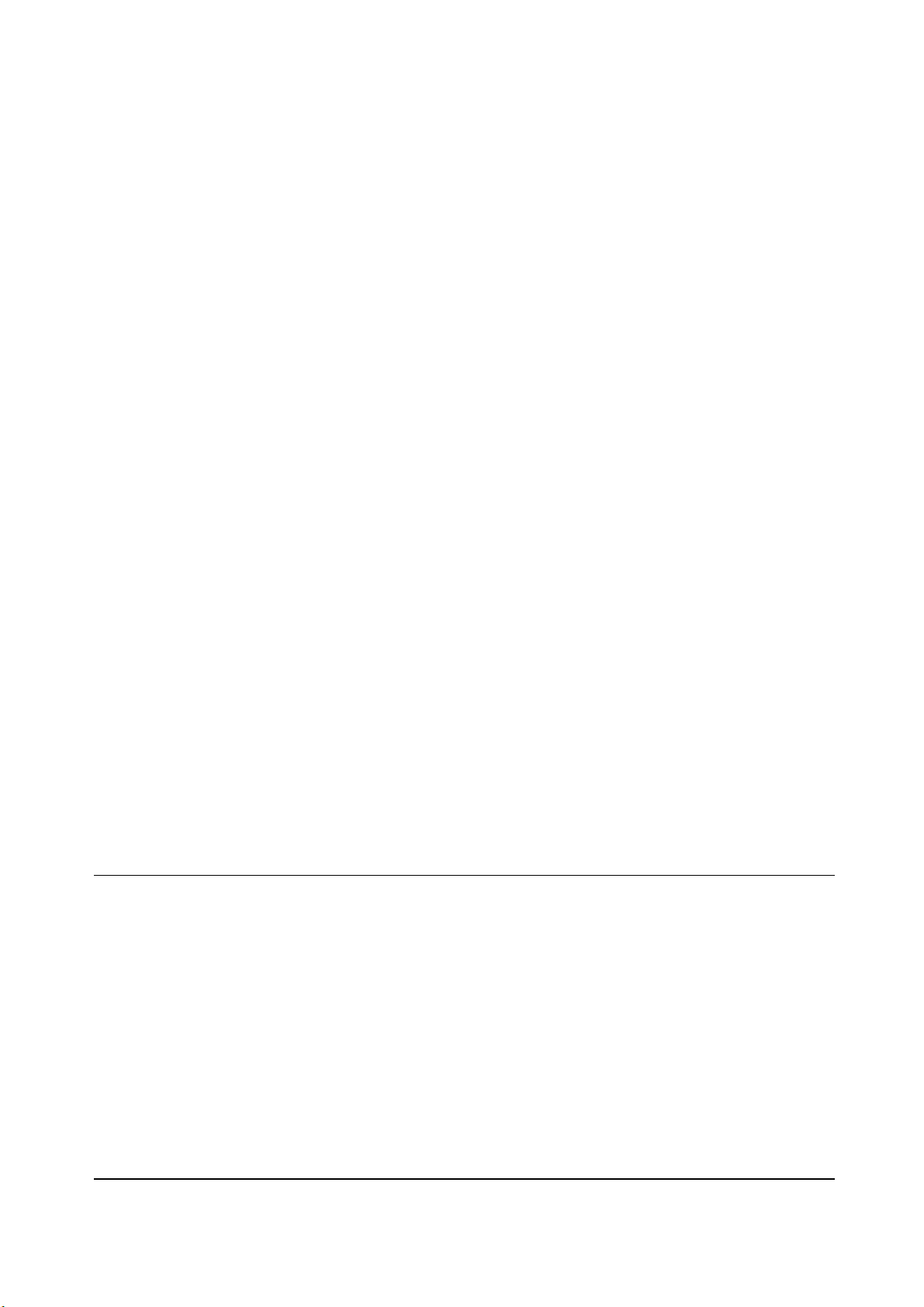
Komma igång
Gratulerar till ditt köp av en ViewSonic® NexTVis i on® display.
Viktigt!
bruk.
NexTVisions bi ldskärmar är den senaste n yheten från Vie wSonic. Genom att
använda den nya VXP-porten (som f inns på bildskärmen s baksida) finns en
mängd olika expansionsalternativ tillgängliga för NexTVision-bildskärmen.
Innehåll
NexTVision-förpackningen innehåller:
• NexTVision N1700w bildskärm
• Fjärrkontroll (ink lusive batteri)
• Nätkabel (USA)
• Schuko-nätk abel (Europa)
• Analog VGA videokabel
• Audiokabel (stereo minijack)
• AC/DC adapter
• ViewSonic CD-ROM-guide och Kom igång snabbt-handbok
• Förpackningen kan även innehålla en VXP-adapter beroende på i vilken
region apparaten köpts
OBS!
optimering av bildskärmen . I NF-filen g aranterar att syst eme t är kompa tib elt med Windows
operativsystem, och IC M-filen ( Image Color Matching) garanterar de rätta fär gerna på skärmen.
ViewSonic r ekommende rar att du install erar båda fi ler.
Spara originalkartongen och förpack ningsmaterialet för framtida
ViewSonic C D-guide i nnehåller PD F-filer me d användarins truktioner oc h INF/ICM-f iler för
Försiktighetsåtgärder
Sitt minst 45 cm från Nex TV ision - skär men .
Undvik att ta på skärmen. Hudfett är
svårt att ta bort.
Ta aldrig bort det bakre höljet.
NexTVi sion-b ildskär m innehåll er
högspännings delar. Du k an få allvarl iga
skador om du rör dem.
Undvik at utsätta NexT Vision-bildskärm för
direkt sol ljus eller annan värmekä lla.
Justera NexTVis ion-bil dskärm bort fr ån
direkt solljus för att redu cera risken at t b li
bländad.
Var fö rsi k t i g när d u fl yttar
NexTVi sion-b ildskär men.
Ställ NexT Vision- bildskär m på en
välventilerad pl ats. Ställ ingenti ng på
NexTVi sion-b ildskär m som f örhindr ar
avledningen av vär men.
Kontrollera att området runt
NexTVi sion-bilds kärm är rent och fuktf ritt.
Placera inga tunga obj ekt på
NexTVi sion-bi ldskär men, videokabeln eller
nätkabeln.
Stäng av NexTV ision-bil dskärm
omedelbart o m du ser , hör ell er känner r ök,
onormala l jud eller k onstiga luk ter, och ri ng
till din återförsäljare eller till ViewSonic. Det
kab vara farligt at t fort sät t a anv ä nd a
NexTVi sion-b ildskär m.
ViewSonic N1700w 3
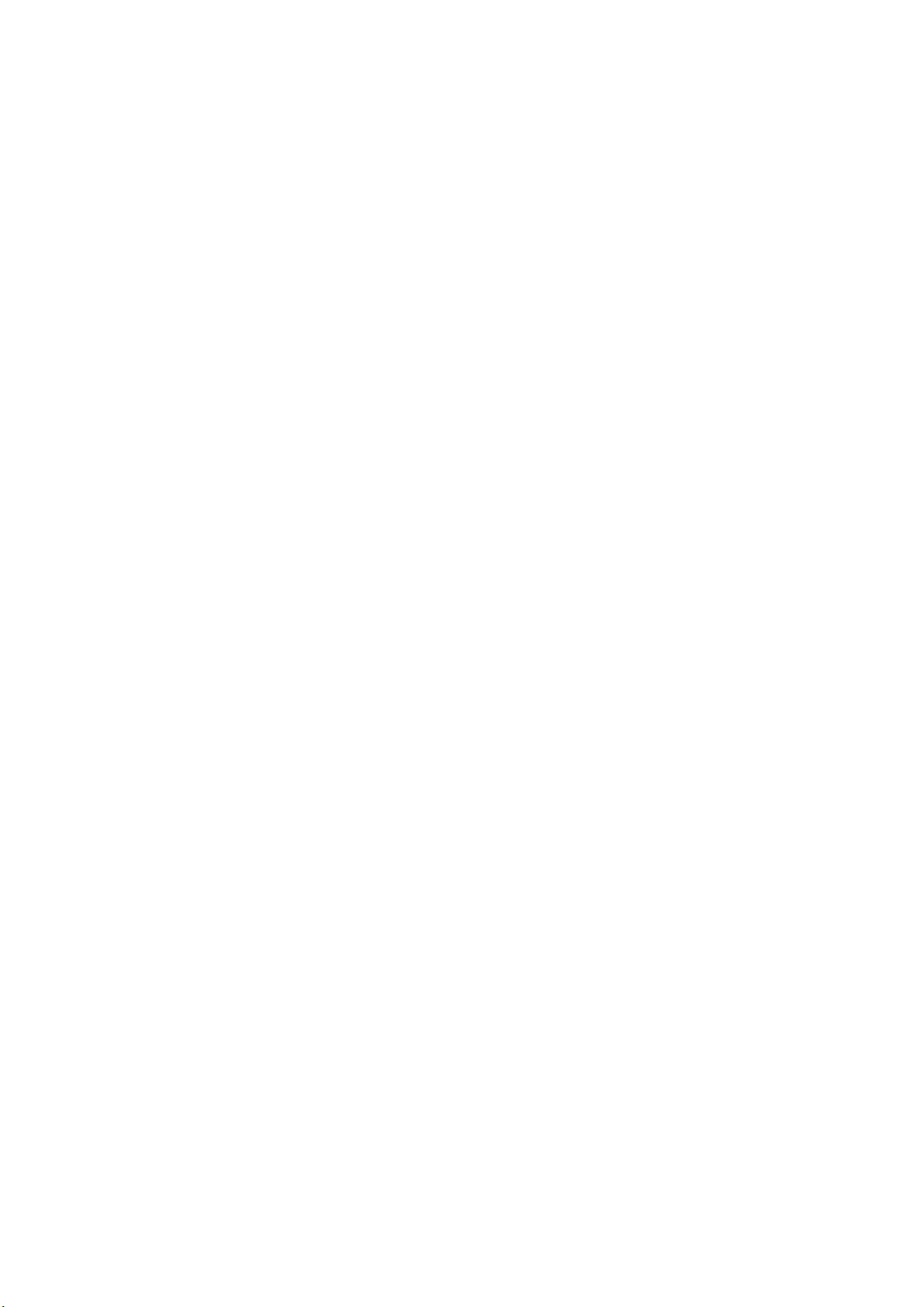
Snabbinstallation
1 Avlägsna de två bakre
instrumenthöljena
2 Anslut nätkabeln och
AC/DC-adaptern
3 Anslut videokabeln
ViewSonic N1700w 4
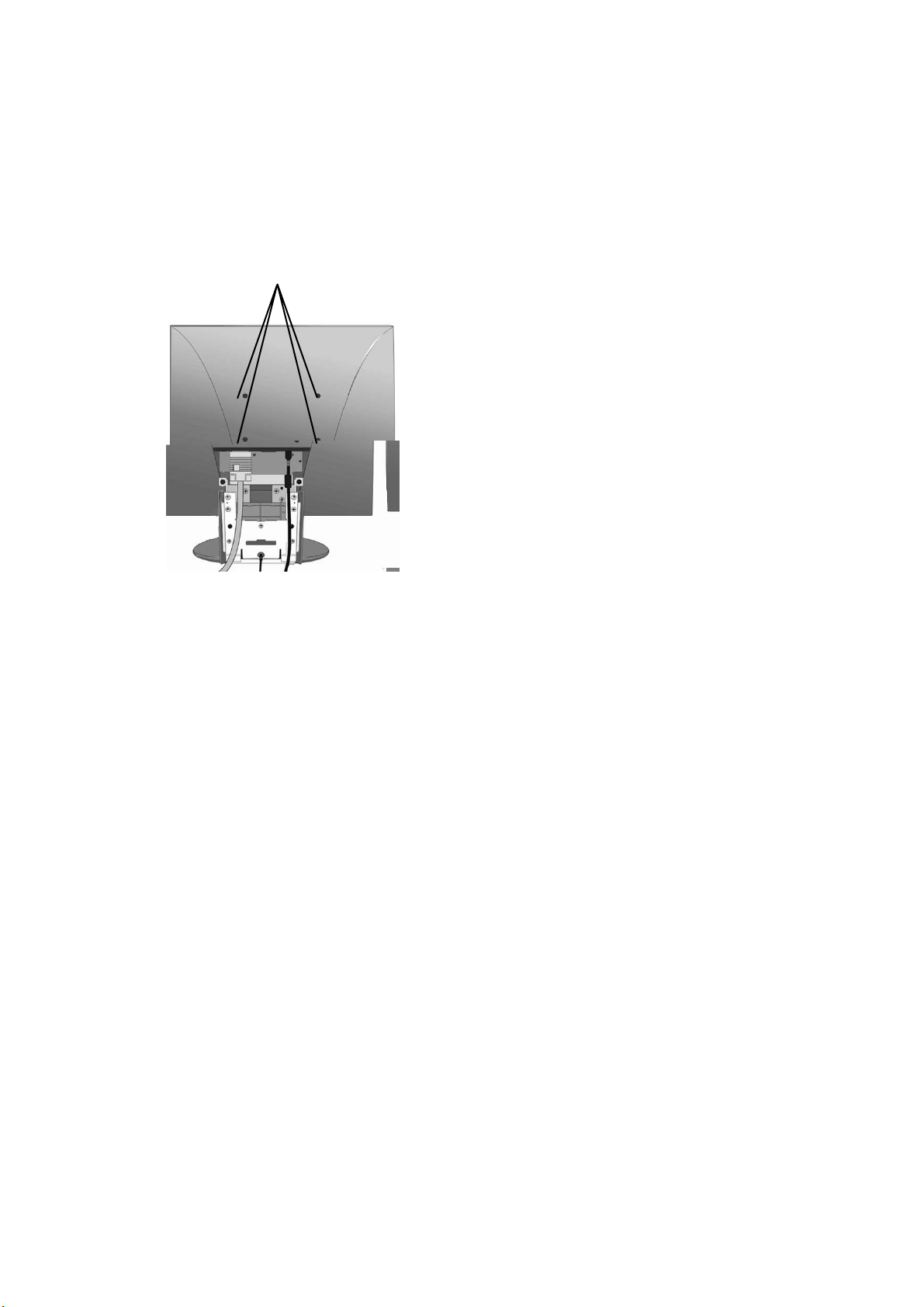
Väggmontering (valfri)
För att få ett s tativ för väggmontering, kontakta ViewSonic eller din
återförsäljar e. Se instrukt ionerna som levereras med väggmont eringsstative t.
Gör så här för att göra om din s kärm från en som står p å skrivbordet till en
väggmonterad bildskärm:
Fyra skr uvhål för väggmontering
1. Stän g av strömmen.
2. Lägg, med sk ärmen nedåt , på
en handduk eller filt.
3. Avlägsna de 4 skruvarna so m
håller fast bildskärmen i
skrivbordet
4. Avlägsna de 4 gummipluggen
som visas
5. Fäst k onsolen från det
VESA-kompatibla väggstativet
(100mm x 100 mm i storlek).
6. Fäs t bildskärmen på väggen.
Följ instruktionerna för
väggstativet.
ViewSonic N1700w 5
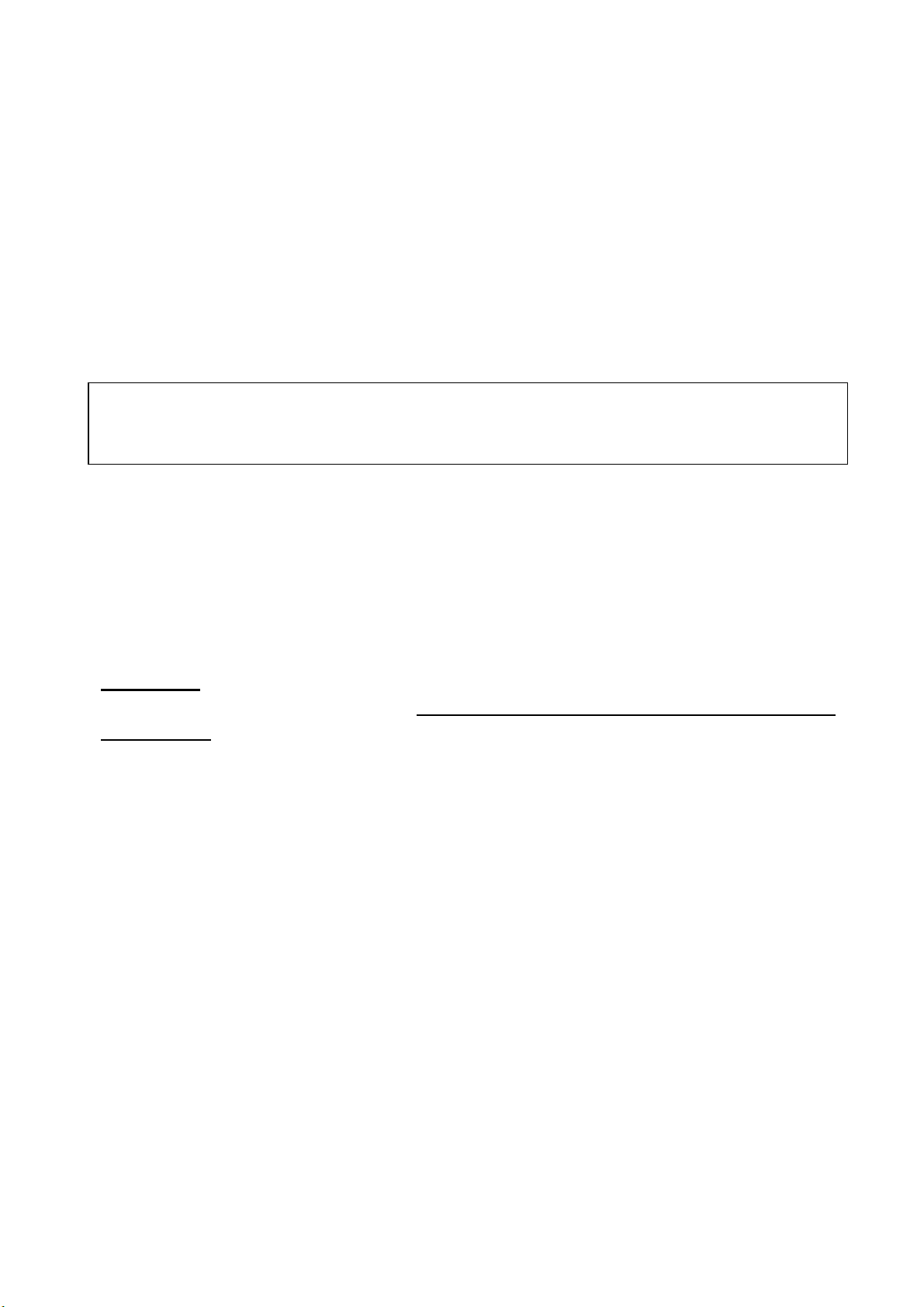
Använda skärmen (PC)
Ställa in tidsinställningsläget (PC RGB-inmatning)
Det är viktigt att ställa in tids inställningsläget för att maximera bildskär mens
bildkvalitet och minime ra ögats påfres tning. Tidsinställningsläget bestå r av
upplösningen (t.ex. 1280 x 768) och uppdateringshastighet (eller vertikal
frekvens, t.ex. 60 Hz) . När du ställt in tidsinställn ingsläget, använd
OSD-kontrollerna för att justera bildsk ärmens bild.
OBS! Ställ in NexTVis ion
1280 x 768 @ 60Hz.
Att ställa in tidsinställningsläget:
1. Ställ in upplösningen: Högerklick a på Windows s krivbord > Egens kaper >
Inställningar > ställ in upplösningen.
2. Ställ in uppdateringshastigheten: Se det grafikk or tets användarhandbok
för ins trukt ioner.
VARNING
uppdateringshas tighete n 75 Hz. Om du g ör detta k an du skad a bildskärme n
permanent.
: Ställ inte in datorns grafikk ort så att det överskrider
®
-bildskärm på följande s ätt för bäst bildkvalitet:
ViewSonic N1700w 6
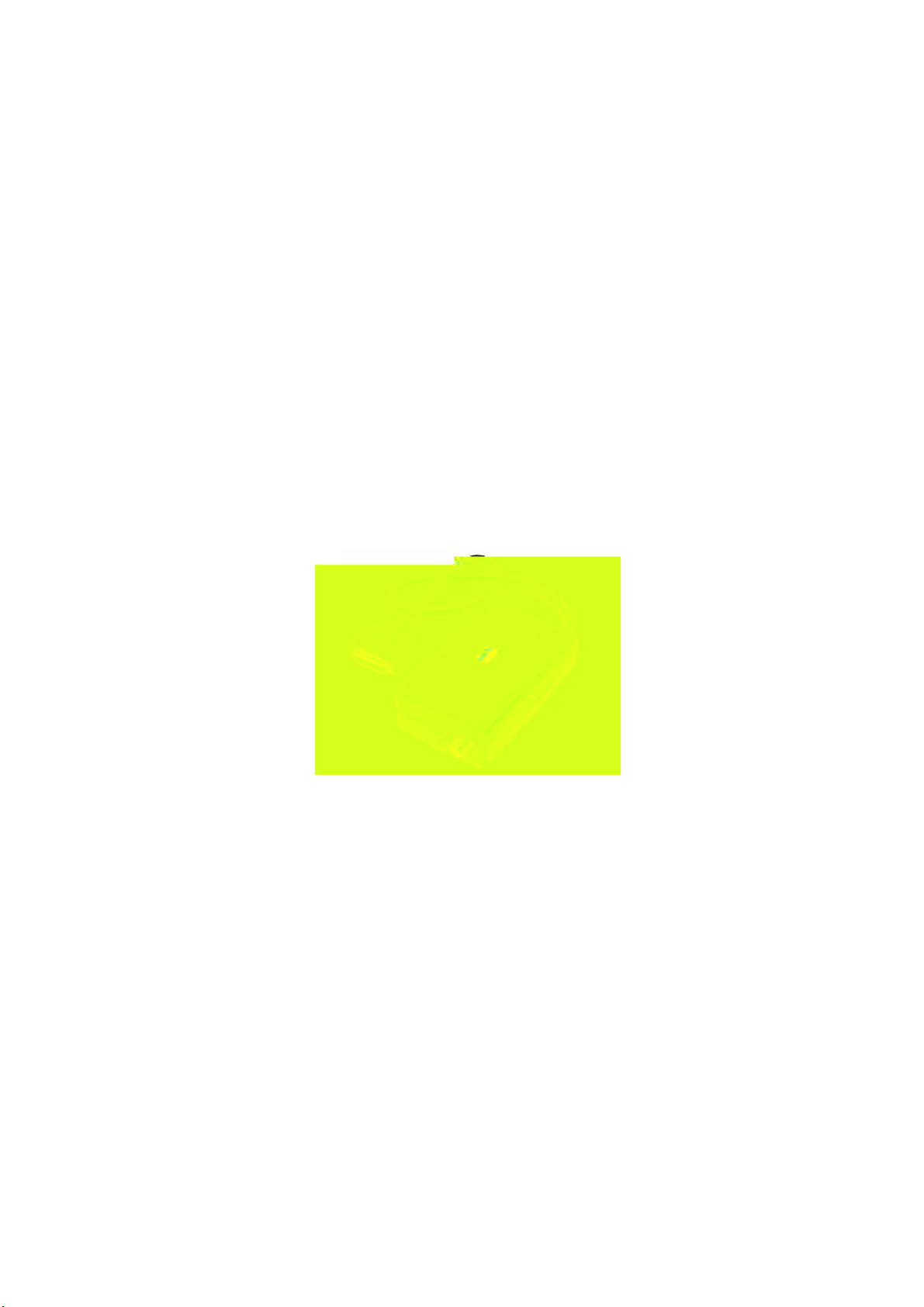
Ansluta AV eller lägga till en
TV-tuner
NexTVision-b ildskärm är ko mpatibel med de fl esta AV-enhe ter tack var e den
innovativa VXP-porten. (Se följande VXP2.figur ).
Beroende på var bildskärmen är köpt kanske den redan innehåller en VXP
TV-modul eller VXP videoadaptermodul som möjliggör a nslutning till de
flesta AV-enheter. Des sa moduler kan även köpas separat, kontak ta
ViewSonic för mer information (www.viewsonic.com).
Ytterligare i nformation o m AV-kontakt er finns til lgänglig i bifog ad förpackning
med VXP-adapter.
VXP25-figur
ViewSonic N1700w 7
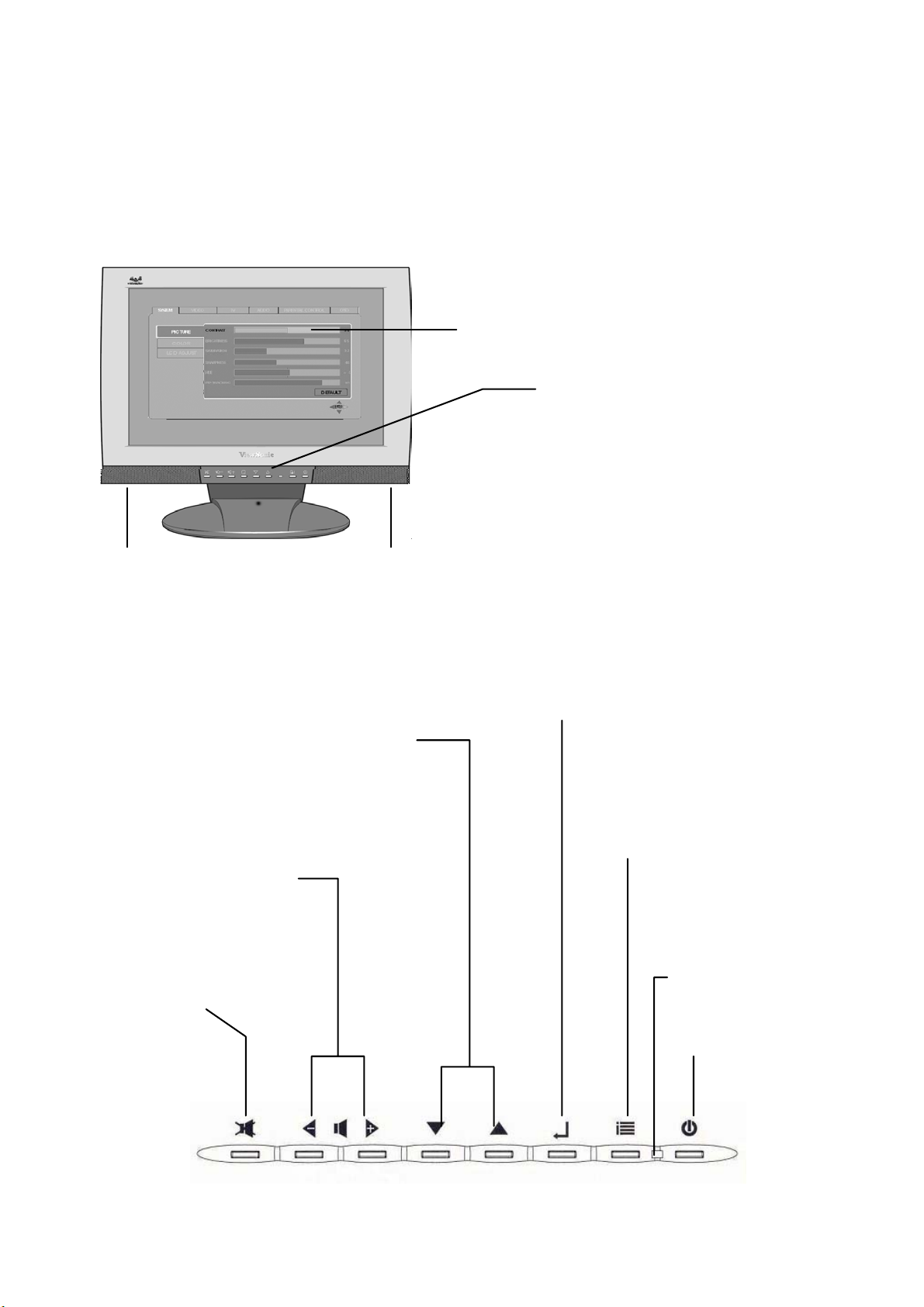
Ä
Justera skärmbilden
g
A
r
Använd knapp ar på den frä mre kontrollp anelen (eller b ifogad fjär rkontroll) för
att visa och justera Sk ärmmenyns (OSD:ns) kontr oller som visas på
bildskärmen. O SD-kontroll erna finns förklarade län gst upp på nästa sida och
definieras i ”Huvudmenykontroller” på sidan 12.
Huvudmeny med
OSD-k ontroller
Främre kont rollpan elen i
Högtalare
Bläddrar genom menyalterna tiven
och juster ar visad kontroll
ven en genv äg för att visa
kontrolls kärm en för Kontr astjuster ing
(Naviger ar ner o ch upp i
-
Ökar el ler mins kar
volymen (na vigerar hö ge
och vänster i
-
Ljud av
detalj
Högtalare
nvänds för att markera
och OSD -val
Visar Hu vudmenyn eller
avslutar ko ntrollsk ärmen och
lä
e
sparar inställningar
Strömlampa
Gröm = PÅ
Orange = Strö msparande
På/Av
ViewSonic N1700w 8
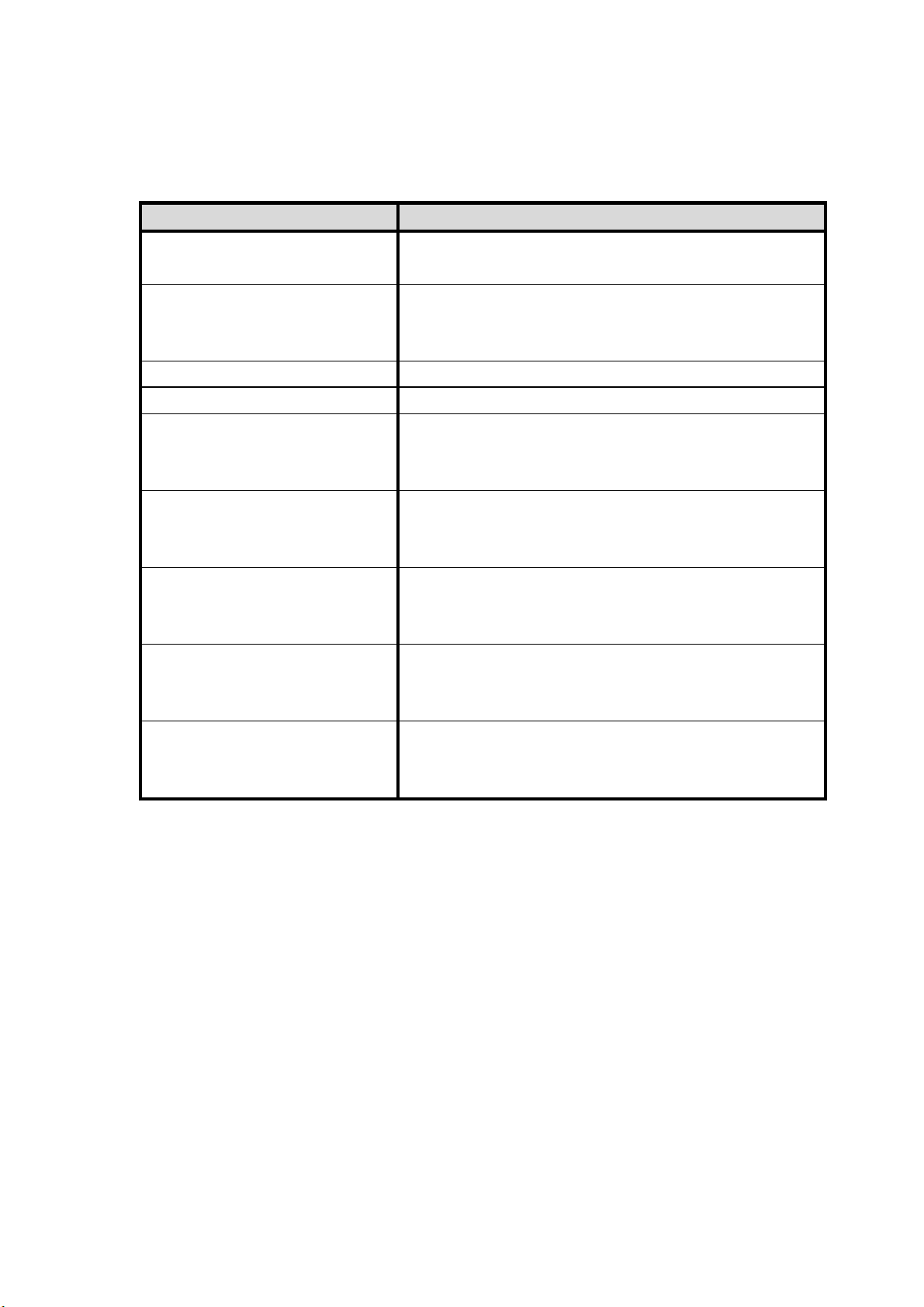
Genvägar
Med genvägar k an du snabbt k omm a åt vanlig a funktioner uta n att naviger a
via OSD:n. Följande genvägar finns:
Knappkombinationer Funktion
[HÖGER]+[NER]
(Håll nertryckta 0,5 sek)
[MUTE] + [HÖGER] +
[NER]
(Håll nertryckta 3,0 sek)
[MENY] + [VÄNSTER] OSD LOCKTOGGLE
[MENY] + [HÖGER] STRÖMLÅS
[ENTER]
(När OSD:n ÄR
AV S T Ä N G D )
[HÖGER]
(När OSD:n ÄR
AV S T Ä N G D )
[VÄNSTER]
(När OSD:n ÄR
AV S T Ä N G D )
[UPP]
(När OSD:n ÄR
AV S T Ä N G D )
AUTOTUNE Justerar automat is kt
bildstorlek, position oc h fas.
FULLSTÄNDIG ÅTERSTÄLLNING
Inmatningsval. Hoppar direkt till nästa
inmatning.
SÄNK VOLYMEN
HÖJ VOLYMEN
Kanal UPP
(endast när VX P TV-tuneradapter är
inkopplad)
[NER]
(När OSD:n ÄR
AV S T Ä N G D )
Kanal NER
(endast när VX P TV-tuneradapter är
inkopplad)
ViewSonic N1700w 9

Fjärrkontroller
Å
V
r
En kontokort sstor fjärrko ntroll levereras med N1700 x-bildskärm. Med d en
kan du enkelt just era alla til lgängliga alt ernati v. Om du dess utom installer at
en VXP-kompa tibe l ada pter kan du enkelt komma åt va nli ga funk ti oner med
fjärrkontrollen.
Fjärrkontrollen är kompatibel med bildskärmen fr ån upp till 5 m avstånd.
STRÖM: Sätt På/Av strömmen
TERGÅ: Återgå till föregående kanal*
POP: Visa T V mu lti- fönste r*
PIP: Visa videofönster på skärmen. Tryck för att
växla mell an P IP-fönst rens sto rle k. *
INMATNING: Tryc k för att bläddra bland
tillgängliga inmatningar. **
Kanal: Try c k för at t än dr a k an al*
olym: T ry ck f ör att ändra ljudvolymnivån.
LJUD AV:
SEL : Bekräftelse av kanalval.
Ente
ZOOM:
Try c k för att stänga av de in byggda
högtalarna.
: Bekräftelsetangent för OSD
ViewSonic N1700w 10

För att justera skärmbilden:
1. För att se OSD-huvudmeny, tryck på knappen
på den främre k anten
eller MENY-tangenten på fjärrkontrollen. Användare kan använda
piltangenterna för att flytta markören. Genom att trycka på
MENY-tangenten i menyn avslutar du OSD-menyn.
OBS!
Alla OSD- menyer oc h justerings skärmar stän gs auto matiskt eft er ca.
30 sekunder.
2. OSD:n är organiserad i ”FLIKAR” och ”SIDOR”, genom att tr ycka på ←
eller → bläddra du mellan FLIKARNA. Tryck på ↑ eller ↓ för att navigera
dig genom SIDORNA.
3. När en sida valts, tryck på ENTER. En kontrollsk ärm, som den nedan,
visas.
←-pil min skar,
→-pil ökar.
Övriga
skärmrader talar
om vad du kan
göra sedan:
4. För att spara justeringar och s tänga skärmen, tryck på ENTER.
Följande tips kan hjälpa dig optimera bildskärmen:
Justera datorns graf ikkort så att den sänder ut en videosignal 1280 x
768@ 60 Hz till skärmen. (För instrukt ioner om hur du ändrar upplösning
och uppdateringshas tighet, se grafikk ortets användarhandbok.)
Gör små justeringar, om nödvändigt, med hjälp av H-LÄGE och V-LÄGE
tills skärmbilden är helt synlig. (Den svarta listen runt skärmen skall
knappt nudda det upplysta ”aktiva området” på NexTVision®-skärmen.)
ViewSonic N1700w 11

Huvudmenykontroller
Funktionsflikarna omfattar System, Video, TV, Audio, Föräldrakontroll och
OSD.
Vald flik (t.ex.: SYSTEM visas) är indelad i ‘sidor’ s om innehåller flera
funktioner. (T.ex.: BILDSIDAN visas)
Varje sida har objekt som kan just eras (Kontrast visas nedan).
Notera att MARKÖREN k an flyttas horisonte llt över HUVUD-flikarna. När en
flik valts genom att trycka på ENTER visas underflikarna. Justera
menyobjekten som visas nedan genom att trycka på knapparna ↑ och ↓ .
System
Bildsidan
På bildsidan kan du justera bildrelaterade föremål.
↑ och ↓ skall användas för att navigera över de vertikala flikarna
(Kontrast, Ljuss tyrka, etc.).
Tryck på ENTER för att markera valet (Kontras t visas).
← och →
ViewSonic N1700w 12

Funktion Förklaring
KONTRAST Justerar bildens k ontrastför hållande.
LJUSSTYRKA Justerar skär mens bak grundsbe lysning (l jusstyrka) .
FÄRGMÄTTNAD Justerar VIDEOFÄ RGMÄTTN ADENS nivå.
ViewSonic N1700w 13

Färgsida
↑ och ↓ skall användas för att navigera över de vertikala flikarna
(9300K, 6500K, etc.) .
Tryck på ENTER för att ak tivera valet.
Med automatisk nedstängning eller MENY avslutar du OSD.
Funktion Förklaring
STANDARD /
9300K / 6500K /
5000K /
Användarfärg
STANDARD
Denna kontrol l ställer i n synliga ”vita” punkter i alla vi sade bilder.
a. STANDARD = Hi-brightness
b. 93 00K = FÖRIN STÄLLD VIT PU NKT Fler blå b ias.
c. 6 500K = FÖRINS TÄLLD VIT PUN KT “T V” standar dfärg
d. 5 000K = FÖRINST ÄLLD VIT PUNKT Fler “ röda” bias .
Återställer panelens färgtemper atur till ”STAN DARD ”.
Dessa inställningar k ommer att sparas från varje aktiv videoinmatining.
ViewSonic N1700w 14

LCD-justeringssida
↑ och ↓ skall användas för att navigera över de vertikala flikarna
(H-storlek, H-läge, etc.).
Tryck på ENTER för att markera valet (H-stor lek visas).
← och → skall användas för att ändra markerad stapels värde.
Med automatisk nedstängning eller MENY avslutar du OSD.
Funktion Förklaring
H-STORLEK Justerar bildens hor isontella sto rlek. Behövs normalt inte jus teras
eftersom sk ärmen automatiskt tar in r ätt inställning.
H-LÄGE Justerar bildens h orisontell a läge. Behövs normalt in te justeras
eftersom sk ärmen automatiskt tar in r ätt inställning.
V-LÄGE Juster ar bilden s vertik ala läge. Behövs normalt inte j usteras e ftersom
skärme n automatiskt tar in rätt ins tällning.
FINJUSTERING Justerar bildens h orisontella störningar . Behövs nor malt inte juster as
eftersom sk ärmen automatiskt tar in r ätt inställning.
UTJÄMNING När skär men inte a nvänder d en ick e urspru ngliga sig nalen (127 8*768).
Med denna k ontroll k an du alterner a mellan olika typsnitt
För helsk ärm, funge rar detta som ett uppl ösnings filter ic ke urspr unglig
upplösning. ( t.ex. 640*480, 1024*768 )
Det finns 5 inställning ar för d etta filter i PC -läge. 0 är inget fil ter, 5 är
maximal filtrering (suddigare, men mer filtrering)
AUTOSYNK
STANDARD Återställer alla inställningar till standard.
Försöker automatiskt att finjustera. Bilden för bäst bildkvalitet. Ställ in
bildskär mskor tet på 1280*768@60Hz.
ViewSonic N1700w 15

VIDEO
Inställningssida
↑ och ↓ skall an vändas för att naviger a till valet ( Av, 15 minute r, etc.)
Tryck på ENTER för att markera valet (Av visas).
Med automatisk nedstängning eller MENY avslutar du OSD.
Funktion Förklaring
VILOLÄGE
Dold textning Med denna fu nktion kan a nvändaren välja erfor drad dold textning styp.
PIP-källa Definier ar käll an från vi lken PIP sk all visas när den ak tiveras av
STANDARD
Med denna fun ktion kan an vändare välja att ställa in den tid innan
systemet stänger av sig s jälvt och f örsätter skärme n i DPMS -läge.
Kräver anslutning till kompatibel VXP-adapter.
Kräver anslutning till kompatibel VXP-adapter.
PIP-fj ärrknappe n. Kräver anslutning till kompatibel V XP-adapter.
Återgår till si dan med fabr iksi nställningar na.
ViewSonic N1700w 16

Bildskala
← och → skall användas fö r att navigera ö ver de horisonte lla flikarna
(Storleksläge och Sidoför hållande)
och ↓ skall användas för att navigera till valet (Fullständig
↑
avsökning, 1:1, etc.)
Tryck på ENTER för att markera valet (1:1 visas) .
Med automatisk nedstängning eller MENY avslutar du OSD.
Funktion Förklaring
STORLEKSLÄGE 1. Dessa rutor avgör hur en ingående PC- eller video signal avs kalas för
att visas på en skärm.
a. H elskär m = Visar den inkomm ande signa len och avs kalar bil den
för att använda ALLA tillgängliga bil dpunkter på s kärmen.
b. 1:1 = Visar bilden i des s urspr ungliga upplös ning med hj älp av ett
ett-till- ett förhållande vad gäller inmatade och utm atade
bildpunkter. En “svart ruta” sk all omges av ic ke-använda
bildpunkter.
c. Sidoför hållande = G ör bilden s å stor s om möjli g, men behålle r
signalens rätta sidför hållanden . Det oanvända sk ärmomr ådet
skall vara omg ivet av en svart ruta
STANDARD Återställer alla kontroller till standard.
ViewSonic N1700w 17

TV (Kräver anslutning med kompatibel VXP-adapter)
Inställningssida
← och → skall användas för att navigera över tillgängliga alternativ
(Tunerinmatning, Kanalinställning och Lägg till/Ta bort kanal).
↑ och ↓ skall användas för att navigera t ill valet (Antenn, CATV, HRC,
etc.)
Tryck på ENTER för att markera valet (Antenn visas).
Med automatisk nedstängning eller MENY avslutar du OSD.
Funktion Förklaring
KANAL
TUNERINMATNING Med den na funktion kan använd aren välja signaltyp som tillämpas på
AUTOSCAN Påbörjar en automatisk k analavsökni ng, om vald. Skärm en skannar
KA NA L: XXX YYYYY . Dett a är inf or mat ion ste xten so m vis ar akt uel l
kan al ( XXX ) oc h a ktu ell ka nal eti ket t ( YYYYY), o m s åda n fi nns .
TV INMATNI NG .
1. Enda st en ruta (ANTENN, CATV, HRC, IRC) skall v äl jas pe r gån g.
2. Detta kontrollalternativ varierar från region till region.
och hittar ’aktiva’ k analer.
LÄGG TILL/TA
BORT KANAL
STANDARD Åter ställer alla kontroller till standard.
Med denna funkti on kan användaren läg ga till/ta bort aktue ll kanal
(visas s om statisk text längs t upp på sidan) fr ån den interna
databasen med ak tiva kanaler.
ViewSonic N1700w 18

Kanaletikett
←, →, ↑ och ↓ skall användas för att navigera över textfältet
Tryck på ENTER för att markera teck en valet
Navigera till DELETE och tryck på ENTER för att ta bort senas t
ins k rivn a t ext
Navigera till END och tryck på ENTER för att s para och avsluta
Med automatisk nedstängning eller MENY avslutar du OSD
På denna sid a kan använd aren sk riva in aktu ell kanals etikett (5 tecken).
När användaren trycker på ”LÄGG TILL” är processen fullständig och
markören hoppar tillbaka till ”KANALETIKETT”.
Obs! Finns endast om en kompatibel VXP TV Adapter eller liknande
adapter finns.
ViewSonic N1700w 19

Audio
Audioinställningar
↑ och ↓ skall användas för att navigera över vertikala föremål (Bas,
Diskant, Balans och MTS/Audioval)
← och → skall användas för att ändra markerad stapels värde (Bas
visas )
När muspekaren s tår på MTS eller Audioval
← och → skall användas för att navigera över horisontella föremål
(MTS och Audioval)
och ↓ skall använ das för att naviger a till valet (Stere o, Mono, SAP,
↑
etc.)
Tryck på ENTER för att markera valet.
Med automatisk nedstängning eller MENY avslutar du OSD.
Funktion Förklaring
BAS Audio BAS-kontroll. Kontrollens räckvidd: -50 till +50, där 0 är
(standard).
DISKANT
BALANS
MTS Ruta. Väljer MTS-läge, Stereo, Mono eller SAP. V arierar regionsvis.
Audio Diskant-kontroll. Kont rollen s räckvidd : -50 till +50, där 0 är
(standard).
Audio Balans-kontroll. Kontrollens räckvidd: -50 till +50, där 0 är
nominell (s tandard) och medelvär de.
Kräver en k ompatibel VXP- adapter för att kännas av.
ViewSonic N1700w 20

AUDIOVAL
Audiofeedback Aktiv erar el l e r a vakt i verar ”pip”-l j u det som är ko p plat till t r yckan det a v
STANDARD Återställer sidans kontroller till fabriksinställda inställningar:
Med detta val kan den akti va audiokällan väl jas från hu vudfönstret
(AUTO – ST ANDARD) eller PIP. Genom att välja PIP k an användar en
använda datorn, men lyssna på audio-fi ler fr ån PIP. Kr äver en
kompatibel VXP- adapter och PIP för att vara tillgängli g.
tangenter. Standard = AK TIVER AD
.
ViewSonic N1700w 21

Föräldrakontroll
(Kräver kompatibel VXP-adapter och kompatibelt innehåll. Fungerar inte
inom alla områden.)
Föräldrakontroll
för att komma till lösenor dsfältet
→
Skriv in lösenordet och tryck på ENTER (lås upp
föräldrakontrollsalternat iven)
Funktion Förklaring
FÖRÄLDRAKONT
ROLL
TV-FILTRERING
RADIOKONTROLL: vä xlar mella n lägena A V/PÅ. Om den är PÅ kr ävs
lösenord för att ändr a.
Med denna fun ktion kan an vändaren välj a föräldr akontroll funktionens
TV-filtreri ng. Program s om inte klarar detta test övergår till en blå
skärm, med ett m eddelande so m talar om att f iltrerin gen har översk ridit
kravet.
FILM-FILTRERING Med denna funk tion kan använd aren välja f öräldra kontrollf unktionens
film-filtreri ng.
ViewSonic N1700w 22

Lösenord
→ till det gamla lösenordsfältet; s kriv in det gamla lösenordet oc h
tryck på ENTER.
Markören hoppar till fältet för det nya lösenordet; skr iv in det nya
lösenordet och tryck på ENTER.
Verifiera det nya lösenordet oc h tryck på ENTER.
När processen är klar, stän gs fönstret och de nya up pgifterna spar as.
Automatisk avstängning eller MENY avslutar OSD:n utan at t spara
inlagda värden.
Funktion Förklaring
Lösenord Lösenord består av 4 tecken ( endast numer iska tec ken) s om endast
kan skrivas in via fjä rrkontro lle n.
Ett inskrivet felaktigt lösenord från ”NYTT” lösenord och ”BEKRÄFTA
LÖSENOR D” komm er att avvisas med f elmeddelandet för lösenord.
Ett felaktigt lös enord i fältet ”G AMMALT LÖ SENORD ” kommer att
avvisas med f elmeddelande t för löseno rd.
ViewSonic N1700w 23

OSD
Systeminfo
↑ och ↓ skall användas för att navigera över de vertikala flikarna
(H-läge, V-läge och Genomskinlighet).
Med automatisk nedstängning eller MENY avslutar du OSD.
Den här skärmen har inget utrymme för användare. Det är endast
informativt och visar aktuell infor mation om systemstatus.
Funktion Förklaring
SYSTEMINFO Skärmen skall visa:
a. KÄ LLA: Aktiv källa för vilken huvudfönstret visa s.
b. AKTUELL UPPLÖSNING
c. Horisontel l frekvens , mäts i KHz i formatet XX,X KHz.
d. Vertikal fr ekvens, mäts i K Hz i for matet XX,X KHz.
e. Aktiv PIP-källa Om ing e n akt iv PIP-källa finn s, ko mm e r de t a t t
stå ”INGEN” i fältet.
f. TYP AV RF-signal. “CATV”, “HRC”, “ANT”, etc.
g. Aktuell kanal
h. Filtrering: Skal l visa aktuel lt programs filtrering. O m sådan s aknas,
visas ”INGEN”.
i. Audio-statu s. Giltiga värden är “STEREO”, ”MONO”, ”S AP” eller
andra ber oende på reg ion.
j. St atus för dold textning Gilt iga värden är “PÅ” eller “ A V”
k. TIMER FÖR VILOL ÄGE: Antingen “AV” eller antalet mi nuter innan
den stängs ned.
l. VXP: Antinge n ”DETEKTERAD” eller ”INGEN” eller ”FEL”
ViewSonic N1700w 24

Inställningssida
och ↓ skall användas för att navigera över vertikala objekt
↑
Tryck på ENTER för att markera valet.
Med automatisk nedstängning eller MENY avslutar du OSD.
Den här skärmen definierar parametrar som har att göra med vad
som visas på skärm en .
Funktion Förklaring
H-LÄGE Definierar OSD:ns horisontella läge. Värden från 0 (längst till
vänster) til l 100 (lä ngst till hö ger).
V-LÄGE
LJUSSTYRKA Automatisk regional ljusstyrkek ontroll ( PIP eller helskärm ) som
STANDARD Återställ er till fabrik sinställ da inställ ningar.
Definierar OSD:ns vertikala läge. Värden från 0 (längst till väns ter)
till 100 (läng st till höger) .
möjliggör att ett videof önster (vil ken storl ek som helst) kan vara
ljusare än e tt PC-föns ter. Detta är förhållandet m ellan två
ljusstyrken ivåer (vi deo och data). Kr äver ansl utning till ko mpatibel
VXP-adapter.
ViewSonic N1700w 25

Språk
OCH ↓ SKALL ANVÄNDAS FÖR ATT NAVIGERA ÖVER DE
↑
VERTIKALA OBJEKT (ENGELSKA, SPANSKA, ETC.).
TRYCK PÅ ENTER FÖR ATT MARKERA VALET (ENGELSKA
VISAS).
MED AUT OMATI SK NEDS TÄNGNI NG ELLE R MENY AV SLUTA R
DU OSD.
SPRÅK DEFINIERAS AV VARJE REGION.
Funktion Förklaring
SPRÅK Välj bland ti llgängliga s pråk.
STANDARD Återställer språket till ”f örsta” alternativet (t.ex. engelska i
ovanstående exemp el).
ViewSonic N1700w 26

OSD och Power Lock-inställningar
1.
OSD-LOCKTOGGLE – [MENY] + [VÄNSTER] Tryck och håll nere under
5 sekunder. Om det lyckas visas följande meddelande. Detta
meddelande visas under 10 sek under , och försvinner sedan automatiskt.
Då avaktiveras (endast) huvud-OSD:n. För att återaktivera, måste
användaren trycka denna tangentkombination:
TO UNLOCK THE OSD PRESS [MENU] + [LEFT] at Same Time for 5 Second s .
SYSTEM INFOSYSTEM INFO
POWER LOCK – [MENY] + [HÖGER] Tryck och håll nere under 5
2.
sekunder. Om det fungerar, om strömmen ‘förloras’ (t.ex. om kontakten
dras ur), k ommer skärme n att tändas auto matiskt och åter gå till samma
läge när strömmen kommer tillbaka. Följande indikationsmeddelande
visas:
TO TOGGLE P RESS [MENU] + [RI GHT] at sa me ti me for 5 Sec onds.
SYSTEM INFOSYSTEM INFO
Tillämpliga värden för XXX = ” PÅ” (observera mellanslaget) och ”AV”
beroende på den aktue lla egenskapen.
ViewSonic N1700w 27

Övrig information
Specifikationer
LCD
Vinklar
Inmatningssignal
Kompatibilitet
Upplösning
Modell
Färgfilter Anti-bländning
Horisonte ll
Vertikal
Videosynk RGB analog eller digital DVI
PC Upp till 1280 x 1024 Icke-sam manfläta d (1280*768
1
Mac in tos h
Stöds 1280 x 768 @ 60 Hz
Power Macintosh upp till 1280 x 1024 (1280*768
17" (full 17" synligt diagonalt område), TFT (Thin Film
Transistor), Active Matrix WXGA LCD, 1280*7 68 RGB vertikal
stripe
160°
160°
Separat synk
:30-82 kHz, fv:50-75 Hz
f
h
rekommenderas)
rekommenderas)
1024 x 768 @ 60, 75 Hz
800 x 600 @ 60, 75 Hz
640 x 480 @ 60, 75 Hz
720 x 400 @ 70 Hz
Ström
Användarvillkor
Förvaring
Dimensioner
Vikt
Regleringar
Strömbesparings
lägen
Vi rek ommend erar 1280 x 1024 @ 60, 75 Hz
Spänning 100-240 VAC, 50/60 Hz (automatisk brytare), 12V DC, 6,8A
Temperatur
Luftfuktighet
Höjd
Temperatur
Luftfuktighet
Höjd
Fysiska 431 mm (B) x 414 mm (H) x 172 mm (D)
Netto 5,6 kg (12,3 lb)
FCC-B, CE, BSMI, CCC, C-Tick, UL, c-UL, SEMKO, NEMKO,
På
Aktivt avstängd
0° C to + 40° C (32° F to + 104° F )
10% till 90% (ingen kondens)
Upp till 3 500 m
-20° C to + 60° C (-4 ° F to +140 ° F )
10% till 90% (ingen kondens)
Upp till 12 200 m
17.0" (B) x 16.3" (H) x 6.7" (D)
DEMKO, FIMKO, TUV/GS, EPA Energy Star, TCO99, VCCI, CB
Normal
<5W
1
Macint oshdatorer som är äldre än G3 kräver en ViewSonic
beställ a en ada pt er.
(grön LED)
(orange LED)
®
, Macintosh adapter. Kontakta ViewSonic för att
ViewSonic N1700w 28

Felsökning
Ingen ström
Kontrollera att strömknappen (eller br ytaren) är PÅ.
Kontrollera att nätkabeln sitter ordent ligt i st römk ä llan och att strömkällan
är ordentligt kopplad till bildskärmen.
Anslut en annan elektrisk appar at (t.ex. en radio) till vägguttaget för att
verifiera att uttaget fungerar som det s kall.
Strömmen är PÅ men ingen skärmbild syns
Kontrollera att bifogad videokabel sitter ordentligt i videoutgången på
datorns baks ida. Om den andra änden av videokabeln inte är orde ntligt
ansluten till skärmen, ans lut den ordentligt till NexTVision-skärmen.
Justera ljusstyrka oc h k ont rast.
Om du använder en Macintosh som är äldre än G3, måste du ha en
Macintosh-adapter.
Felaktiga eller onormala färger
Om färger (röd, grön eller blå) s aknas, kontroller a att videokabeln är
ordentligt ansluten. Lösa eller trasiga stift i k abelkontakten k an orsaka en
felaktig anslutning.
Anslut bildskärmen till en annan dator.
Kontrollknapparna fungerar inte
Tryck endast på en knapp åt gången.
VXP-problem
VXP-adaptern mås te anslutas när s kärmen är på slagen. Den är
inte ”hot-pluggable”.
ViewSonic N1700w 29

Kundsupport
För teknisk support eller produk tservice, se nedans tående tabell eller
kontakta åter försäljaren.
OBS! Du behöver produktens serienummer.
Land/
Region
USA
Kanada
Storbri tannien viewson iceurope.c om
Nordafr ika viewson iceurope.c om Kontaka
Austral ien och
Nya Zeeland
Sydöstra Asie n vie wsonic.com. sg T: 65 273 4018
Övriga
Asien/Stillahav
sländer
Sydafrika viewsonic.com/asia T: 886 2 22 46 3456
Webbplats
viewsonic.com/
support
viewsonic.com/
support
viewson ic.com .au T: +61 2 9929 3955
viewsonic.com.tw T: 886 2 22 46 3456
T = Telefon
F = FAX
(800) 688- 6688
T:
(909) 468- 1202
F:
T: (800) 6 88-6688
F: (909) 468-1 202
0800 833 648
T:
F: (01293) 6439 10
återför säljar en
F: +61 2 9929 8393
F: 65 273 1566
F: 886 2 8242 3668
F: 886 2 8242 3668
Epost
service.us@viewsonic.com
service.ca@viewsonic.com
servic e.eu@viewsonic europe.
com
servic e.eu@viewsonic europe.
com
service.au@viewsonic.com
service.sg@viewsonic.com
service.ap@viewsonic.com
service.ap@viewsonic.com
ViewSonic N1700w 30

Rengöra skärmen
KONTROLLERA ATT SKÄRMEN ÄR AVSTÄNGD.
SPREJA ELLER HÄLL INTE VÄTSKA DIREKT PÅ SKÄRMEN ELLER
HÖLJET .
För att rengöra skärmen:
1. En ren, torr och luddf ri duk k an användas för att t orka av skär men. Denn a
avlägsnar damm och andra partik lar.
2. Om skärmen fortfarande inte är ren, tag litet ammoniak fri,
icke-alkoholbaserad glassputsmedel på en re n, mjuk, luddfri duk oc h
torka av skärmen.
För att rengöra höljet:
1. Använd en mjuk och torr duk.
2. Om skärmen fortfarande inte är ren, tag litet ammoniak fritt,
icke-alkoholbaserat, milt rengör ingsmedel på en ren, mjuk, luddfri duk och
torka av ytan.
Ansvarsfriskrivning
ViewSonic rekommenderar inte användning av ammoniak- eller
alkoholbaserade rengöringsmedel på sk ärmen eller höljet. Vissa kemiska
rengöringsmedel har visat s ig skada skärmen oc h/eller höljet.
ViewSonic kan inte hållas ansvariga för skador som res ulter ar från
användandet av ammoniak- eller alkoholbaserade rengöringsmedel.
ViewSonic N1700w 31

Begränsad garanti
VIEWSONIC LCD Multimedia skärm
Vad garantin täcker:
ViewSonic garanterar att dess produkter är felfria vad gäller material och utförande under
garantiperioden. Om en produkt visar sig vara de fekt vad gäller material eller utförande under garantiperioden,
kommer ViewSonic, som enda alternativ, att reparera eller byta ut produkten mot en likvärdig. Utbytt produkt
eller utbyta delar kan omfatta nya eller begagnade delar eller komponenter.
Hur länge garantin gäller:
®
ViewSonic
arbete från första ink öpsdatum .
Vem garantin gäller:
Garantin gäller enda st för första inköpare .
Vad garantin inte täcker:
1. Produkter vars serienummer utplånats, ändrats eller avlägsnats.
2. Skada, förfall eller fel s om är resultatet av:
a. Olycka, fela ktig anvä ndning, för s ummelse, eld , v a t ten, blix t eller annan nat urkatastrof, otillåten
produktmodifiering eller underlåtenhet att följa bifogade instruktioner.
b. Reparation eller försök till reparation av någon som inte är auktoriserad av ViewSonic.
c. Produktskada på grund av transport.
d. Produktinstallation eller –avinstallation.
e. Orsaker som ligger utanför produkten, som elektriska variationer eller avbrott.
f. Användning av delar som inte följer ViewSonics specifikati oner.
g. Normalt slitage.
h. Andra orsaker som inte har något samband med ett produ ktfel.
3. Avinstallati o ns-, ins tallati ons- och ins tällning savgift er.
Hur du får service:
1. För information om hur du får service under garanti, kontakta ViewSonic Kundsupport. Du måste ange
produktens serienummer.
2. För att få service under garantiperioden, måste du uppv i s a (a) ori ginalkv itto, (b) namn, (c) adress, ( d) en
beskrivning av problemet och (e) produktens serienummer.
3. Skicka produkten i originalkartong till ett auktoriserat ViewSonic servicecente r e ller ViewSonic.
4. För ytterligare information eller var du hittar närmaste ViewSonic servicecenter, kontakta ViewSonic.
Begränsningar av implicita garantier:
DET FINNS INGA GARANTIER, UTTRYCKTA ELLER UNDERFÖRSTÅDDA, SOM STRÄCKER SIG ÖVER
BESKRIVNINGEN SOM FINNS HÄRI INKLUSIVE DEN UNDERFÖRSTÅDDA GARANTIN OM
SÄLJBARHET OCH LÄMPLIGHET FÖR ETT SÄRSKILT ÄNDAMÅL.
Skadeundantag:
VIEWSONICS SKYLDIGHET ÄR BEGRÄNSAD TILL REPARATIONSKOSTNADEN ELLER
PRODUKTUTBYTET. VIEWSONIC KAN INTE HÅLLAS ANSVARIG FÖR:
1. SKADA PÅ ANNAN EGENDOM SOM ORSAKATS AV PRODUKTDEFEKTER; SKADOR BASERADE PÅ
OMAK, FÖRLUST ELL ER PRODUKTANVÄ NDNING, TIDSFÖRLUST, E KONOMISKA FÖRLUSTER,
IMMATERIELLA FÖRLUSTER ELLER ANNAN KOMMERSIELL FÖRLUST.
2. ANDRA SKADOR, VARE SIG TILLFÄLLIGA, SEKUNDÄRA ELLER ANNAT.
3. REKLAMATION MOT KUNDEN AV TREDJE PART.
Effekterna av statliga lagar:
Denna ga r ant i g er s är s k il da r ät t i g het er oc h d u k an även ha an dr a r ät t igheter s om skilj er s ig fr ån l an d t i ll la nd .
Vissa länder tillåter inga begränsningar eller implicita garantier och/eller tillåter inte uteslutande av tillfälliga
eller sekundära sk ad ar. Därför kanske ovanstående begränsni ngar och undant ag inte gä l ler dig.
Försäljning utanför USA och Kanada:
För information om garantin och service för ViewSonic produkter sålda utanför USA och Kanada, kontakta
ViewSonic
ViewSonic LCD MM garanti (V1.0) Utgivningsdatum: 12-17-2002
LCD-skärmar är garanterade under ett (1) år för alla delar i nklusive ljuskälla n och ett (1) år för allt
eller din
ViewSonic
-återfö rsäljare.
ViewSonic N1700w 32

Tillägg
Riktlinjer för säkerhet
Varning: Enheten måste användas med original strömkälla, delnummer: ADP-60WB.
VARNING! Vägguttaget måste vara installerat i närheten av utrustningen och skall vara lättåtkomligt.
VARNING!
exemplen nedan:
VIKTIGT MEDDELANDE OM VAL AV ELSLADD
Enhetens nätkab el har bifogats och valts i enlighet med bestämmelseland och måste använda s för att
förhin dr a el c ho c k. A nvä nd följ an de r i k tl injer om du mås t e byta ori g i nals l a dd en, el ler om sl ad de n i nt e bi fog ats.
Sladdens honuttag måste följa kraven IEC-60320 och kan se ut så här (Figur A1 nedan):
Använd en jordad elkabel. Använd alltid rätt AC-sladd, som är certifierad för varje land. Se
USA.................UL
Kanada.............CSA
Tyskland..........VDE
Schweiz ........... SEV
Storbritannien .. BASE/BS
Japan ............... Electric Appliance Con trol Act
För USA och Kanada
I USA och Kanada är kontaktstiftet ett NEMA5-15 (Figur A2), UL-listad och CSA-märkt. För enheter som är
monterade på ett skrivbord eller bord, skall sladd av SVT- eller SJT-typ användas. För enheter som står på
golvet får SJT-sladdtypen användas. Sladden måste väljas i enlighet med aktuell inställning för din enhet. Se
nedanstående tabell för hur du väljer sladd i USA och Kanada:
Sladdtyp Kardelsstorlek i sladd Maximal enhetsspänning
SJT 18 AWG
16 AWG
14 AWG
SVT 18 AWG
17 AWG
10 Amp
12 Amp
12 Amp
10 Amp
12 Amp
För europeiska länder
I Europa måste du använda en sladd som passar uttaget dä r d u bor. Sladden ä r H ARC-märkt och ett särskilt märk e som visas
på det yttr e skiktet eller på isoleringe n på en av de in re ledarna .
SÄKERHETSVARNINGAR FÖR AC-SLADD I STORBRITANNIEN
LÄS IGENOM FÖLJANDE TEXT ORDENTLIGT FÖR DIN EGEN SÄKERHET.
OM MONTERAD GJUTEN KONTAKT INTE PASSAR UTTAGE T, SKALL KONTAKTEN KLIPPAS BORT OCH KASSERAS P Å
ETT SÄKERT SÄTT.
OM KONTAKTEN KOPPLAS IN I FELAKTIGT UTTAG KAN DU SKADAS ALLVARLIGT AV ELCHOCKEN.
Om en ny kontakt skall monteras, se ledningsritningen nedan.
Om du tvekar, kontakta en auktoriserad elektriker.
VARNING:
VIKTIGT: Ledningarna i nätkabeln är färgade i enlighet med följande kod:
Om de färgade nätkabeltrådarna i den här enheten inte överensstämmer med de färgade markeringarna som anger polerna i
din kontakt, gör så här:
Tråden som ä r GRÖ N-O CH-GU L m åste anslu ta s til l kont aktp olen som är m arke rad med boks tav en E el le r med j o rdnin gsmä rket
eller som är GRÖN eller GRÖN-OCH- GUL .
Tråden som är BLÅ måst e va ra an slute n til l ko n tak tpole n so m är ma rkera d m ed boks tav en N el ler som är SV A RT . Tråden som
är BRUN måste vara ansluten till kontaktpolen som är markerad med bokstaven L eller som är RÖD.
Om du har frågor angående vilken sladd du skall använda, fråga återförsäljaren som sålde produkten till dig.
ENHETEN MÅSTE VARA JORDAD.
Grön-och-gul: Jordad
Blå: Neutral
Brun: Ström
ViewSonic N1700w 33

Information om överensstämmelse för USA
Utrustningen har te stat s och upp fy ll er de grän s er som fi nn s fö r en Kla ss B dig ital a pparat, i enlighet me d del 15 i F CC Regl erna .
Dessa gränser finns för att ge tillräckligt med skydd mot skadlig interferens vid en installering i bostad. Utrustningen generar,
använder och kan utstråla radiofrekvensenergi och, om inte installerad och använd i enlighet med instruktionerna, kan orsaka
skadlig inte rferens för radio kommu nika tion. M en det ta är i n gen g aranti at t inte rferens in te ko mmer a tt u ppst å vid inst allati on. Om
utrustningen orsakar skadlig interferens för radio- eller TV-mottagning, som kan bestämmas av att utrustningen stängs av och
sätts på, bör användaren försöka rätta till interferensen genom en eller följande åtgärder:
ViewSonic N1700w 34

V
Visa
iewSonic Corporation
ViewSonic N1700w 35
